 2024-12-31 14:25:04
2024-12-31 14:25:04
 在手机上看
在手机上看
扫一扫立即进入手机端
在日常使用笔记本电脑的过程中,你可能会发现触摸板(鼠标)的误触或干扰影响了你的工作效率。因此,学会如何关闭笔记本电脑上的触摸板变得尤为重要。本篇文章将从不同角度出发,向大家详细介绍关闭笔记本电脑触摸板的方法。
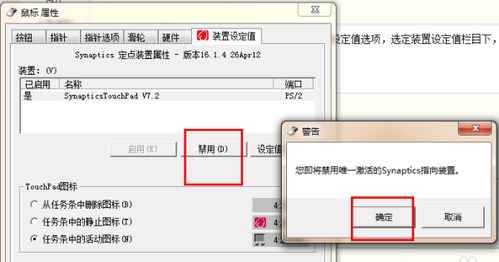
首先,我们可以通过系统设置来关闭触摸板。对于windows系统用户,可以点击开始菜单,然后选择设置图标,接着进入设备选项。在这里,你可以看到一个名为触摸板的选项,点击它即可打开触摸板设置页面。在这里,你可以看到一个开关按钮,用于开启或关闭触摸板功能。点击这个按钮,就可以轻松地关闭笔记本电脑的触摸板。同样的,对于mac系统用户,可以在系统偏好设置中找到触控板选项,然后关闭相应的功能即可。
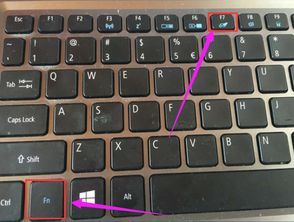
其次,许多笔记本电脑的键盘上都有一个专门的快捷键用于快速开启或关闭触摸板。通常情况下,这个快捷键会带有类似于触摸板的图标,并且可能需要与fn键一起使用。只需按下该快捷键,即可迅速切换触摸板的状态。具体的操作方法可以参考笔记本电脑的用户手册或官方网站,以获取更准确的信息。
此外,还可以通过第三方软件来关闭触摸板。市场上有许多优秀的第三方软件可以帮助用户管理触摸板,例如synaptics touchpad driver、elan smart-pad等。这些软件提供了丰富的设置选项,用户可以根据自己的需求进行个性化配置。安装并运行这些软件后,按照软件提示进行操作即可轻松关闭触摸板。

最后,如果你经常需要在触摸板和外接鼠标之间切换,可以考虑使用一些专门的驱动程序来实现这一目标。例如,synaptics touchpad driver和elan smart-pad等驱动程序不仅支持关闭触摸板,还提供了更多的高级功能,如手势识别、多点触控等。安装这些驱动程序后,你可以在系统托盘中找到相关的图标,通过右键菜单选择开启或关闭触摸板。
总之,关闭笔记本电脑上的触摸板是一项简单但实用的技能。无论你是通过系统设置、快捷键、第三方软件还是驱动程序来实现这一目标,都可以根据自己的需求选择最合适的方案。希望本文介绍的内容能够帮助大家更好地管理和使用笔记本电脑的触摸板,提高工作效率,享受更加舒适的使用体验。
相关攻略
更多攻略>>热门新闻
栏目分类
++更多精彩专题
++更多游戏排行
直升机飞行模拟手机版
直升机飞行模拟中文版
植物园战争官方版
纸上自行车手机版
致富俺们村免费版
纸嫁衣2奘铃村最新版





